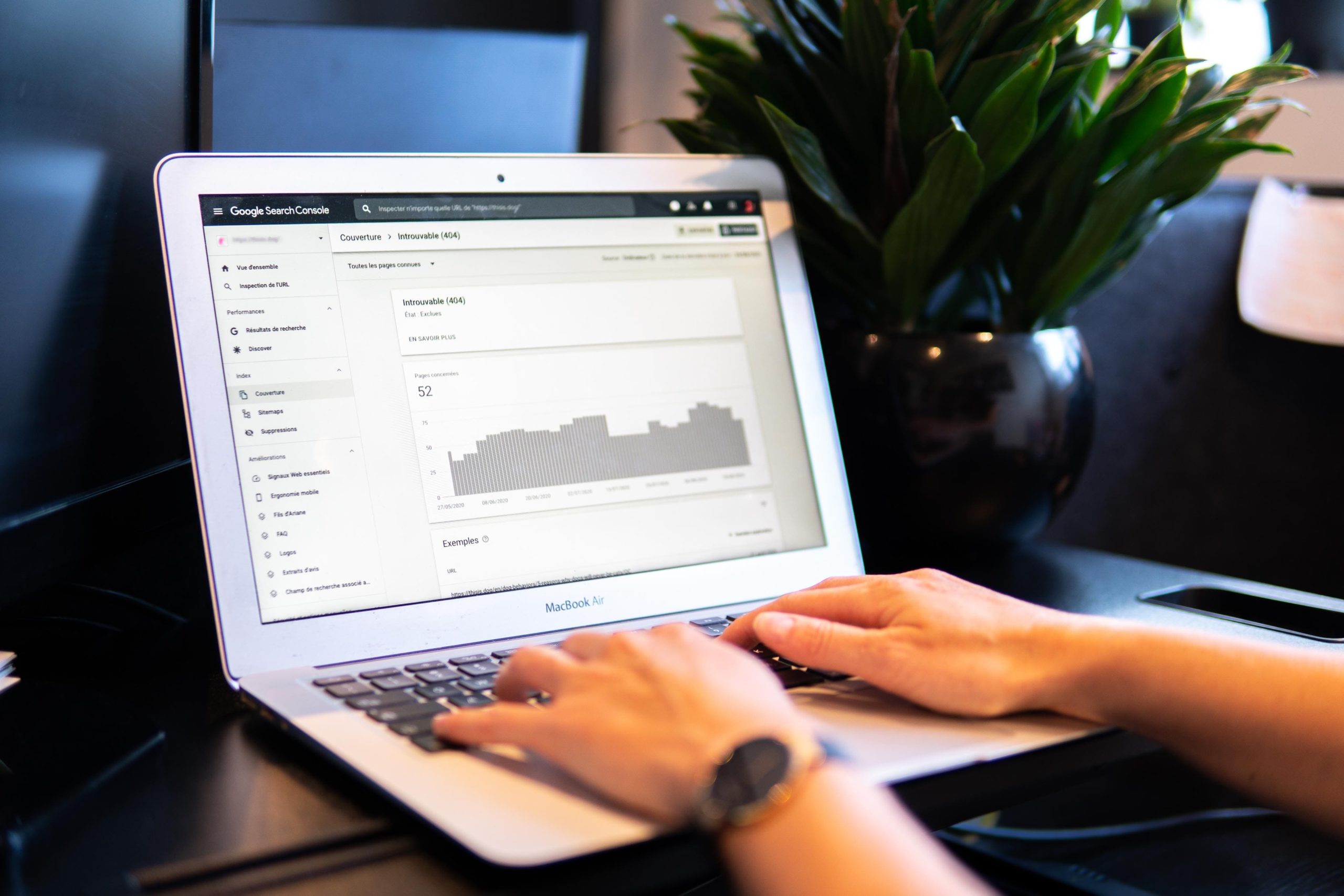Agregar mover o copiar a carpeta en Windows 10, te enseñamos a como colocar esta función que permite copiar o mover una archivo a una carpeta en Windows 10.
Microsoft sigue trabajando en mejorar windows 10 hay muchas funciones que veremos en las próximas actualizaciones y otras que solo tendremos si las activamos como es el caso de agregar mover o copiar a carpeta en Windows 10.
Esta función que por defecto viene oculta en las versiones 1909 e inferiores permite mover o copiar archivos o carpetas a una carpeta en Windows 10, y la podemos habilitar desde regedit.
Importante: mover mal el regedit puede afectar tu sistema operativo por lo que recomendamos si no tienes experiencia seguir los pasos sin saltar ninguno para evitar problemas con Windows.
Agregar mover a carpeta en Windows 10 al menú contextual
Para agregar «Mover a» al menú contextual, lo primero que debe hacer es abrir el Editor del Registro. Para hacerlo, presione Windows + R, escriba «regedit» en el cuadro de texto y luego presione enter.
Navegue a la siguiente tecla en la barra lateral izquierda o puede pegarla directamente en la barra de direcciones:
HKEY_CLASSES_ROOT \ AllFilesystemObjects \ shellex \ ContextMenuHandlers
Una vez allí, haga clic con el botón derecho en “ContextMenuHandlers” y luego selecciona Nuevo> Clave en el menú emergente.
Asigne un nombre a la nueva tecla «Move to» y luego presione Entrar.
Ahora, haga doble clic en «(Predeterminado)», pegue la siguiente cadena en el campo «Información del valor» y luego presione Enter:
{C2FBB631-2971-11D1-A18C-00C04FD75D13}
Ahora puede cerrar de forma segura el Editor del registro. No tiene que reiniciar o cerrar sesión para comenzar a usar esta función.
Agregar mover a carpeta en Windows 10 al menú contextual
Al igual que antes, para agregar «Copiar a» al menú contextual, primero abra el editor del registro. Presione Windows + R, escriba «regedit» en el cuadro de texto y luego presione enter.
Navegue a la siguiente tecla en la barra lateral izquierda o péguela directamente en la barra de direcciones:
HKEY_CLASSES_ROOT \ AllFilesystemObjects \ shellex \ ContextMenuHandlers
Una vez que esté aquí, haga clic con el botón derecho en «ContextMenuHandlers» y seleccione Nuevo> Clave en el menú emergente.
Nombre la nueva clave «Copy to» y presione enter.
Ahora, haga doble clic en «(Predeterminado)», pegue la siguiente cadena en el campo «Información del valor» y luego presione enter:
{C2FBB630-2971-11D1-A18C-00C04FD75D13}
Cuando haya terminado, puede cerrar el Editor del registro de forma segura. Nuevamente, no tiene que reiniciar o cerrar sesión para comenzar a usar esta funcionalidad.
Descarga este truco de registro e instala con 1 clic
Si prefieres no editar el regedit también puedes decargar los archivos que ya tienen la configuración e importarlos en el registro de Windows. Simplemente abra el archivo ZIP, haga doble clic en «AddMoveTo.reg» o «AddCopyTo.reg», y luego haga clic en «Sí» para agregar la información a su registro.
Usar Agregar mover a carpeta en Windows 10 al menú contextual
Después de agregar estos ajustes al registro de Windows y hacer clic con el botón derecho en un archivo o carpeta, el menú contextual aparece como de costumbre, pero ahora también contendrá las opciones «Mover a» y / o «Copiar a».
Aparece un pequeño cuadro de diálogo para que pueda elegir una carpeta de destino. Después de hacerlo, simplemente haga clic en «Copiar» para enviar ese archivo a la carpeta que especificó.
Si te ha gustado este artículo de miescapedigital.com activa las notificaciones y
únete a nuestro canal de Telegram, siguenos en Twitter , instagram y suscríbete en Youtube o únete a nuestro canal de app para Windows.